¿Aparece el mensaje "Algo salió mal". ¿Intentas recargar” error al acceder a Twitter en Google Chrome en tu computadora? Es posible que el sitio esté inactivo o que su navegador web tenga un problema. Varios elementos pueden hacer que Chrome no inicie Twitter. Le mostraremos algunas formas de solucionar este problema en su computadora.
Algunas de las razones por las que tienes problemas para acceder a Twitter son que tu conexión a Internet no funciona, tus extensiones de Chrome están defectuosas, tienes una versión de Chrome desactualizada y más.
Comprueba tu conexión a Internet
Cuando un sitio no se carga en su navegador web, lo primero que debe hacer es verificar si su conexión a Internet está funcionando. Es posible que tu conexión haya dejado de funcionar, lo que provocó que el sitio de Twitter no se cargue.
Abre una nueva pestaña en tu navegador Chrome e intenta acceder a otro sitio. Si este sitio no se carga, es probable que tengas un problema de conexión. En este caso, intente resolver sus problemas de conexión reiniciando su enrutador, reiniciando tu computadora, volviendo a unirse a su red inalámbrica y más.
Comprueba si Twitter está caído
Después de confirmar que tu conexión a Internet funciona, verifica y asegúrate de que Twitter no esté caído. Esto se debe a que no puede acceder al sitio si los servidores del sitio se enfrentan a una interrupción.
Puedes comprobar el estado en línea de Twitter utilizando un sitio como detector de bajada. Si Twitter tiene algún problema, los encontrará informados aquí en este sitio.
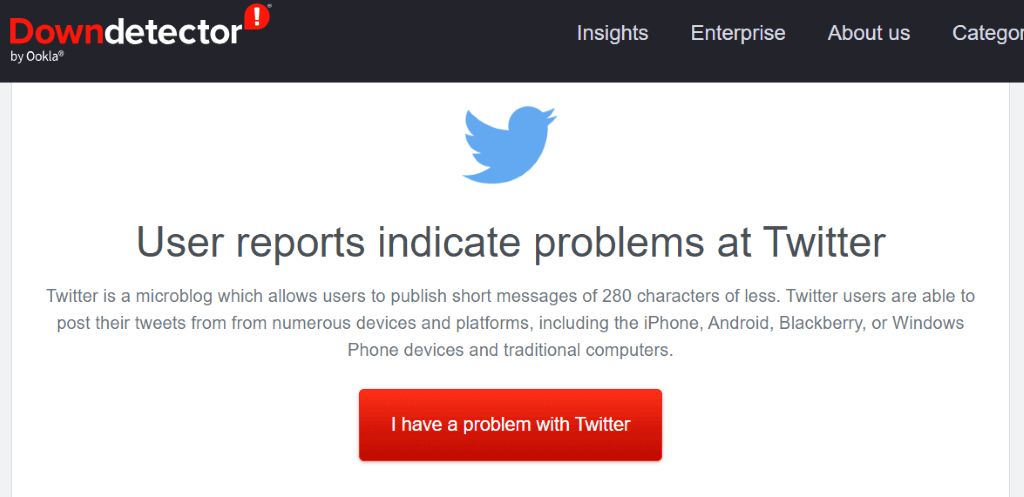
Si Twitter realmente no funciona, espere hasta que la empresa resuelva los problemas y recupere la plataforma.
Actualice completamente su página web de Twitter
Si tienes realizó una actualización simple de tu página web de Twitter pero no funciona, prueba una actualización completa que ignora el contenido almacenado en caché y carga tu página web desde cero. Esto le ayuda a acceder a las páginas web que de otro modo se negarían a abrirse.
Puedes actualizar tu página web actual presionando y manteniendo presionado el botón Shiften tu teclado y seleccionando el ícono de actualización al lado de la barra de direcciones de Chrome.
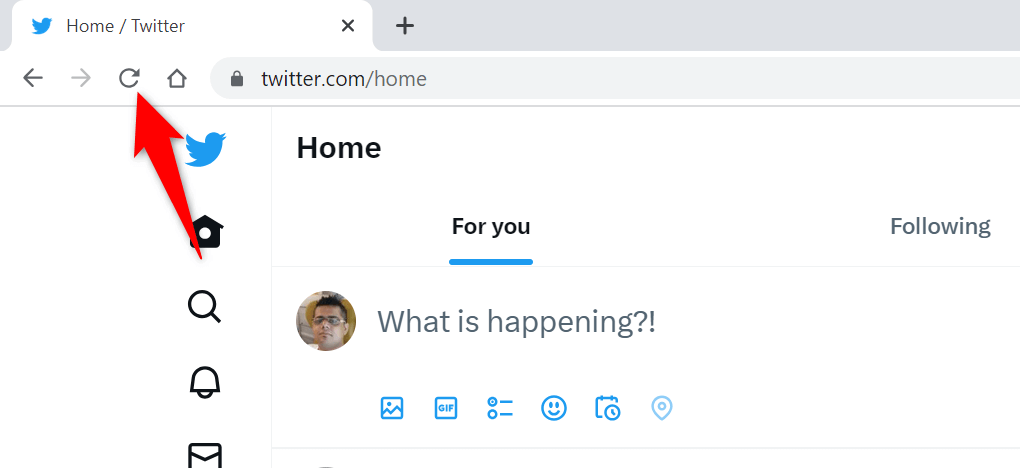
Otra forma de actualizar tu página web en Chrome es presionar Shift+ F5o Ctrl+ Shift+ Ren Windows, o presione Comando+ Shift+ Ren una computadora Mac..
Reinicie Google Chrome en su computadora
Si aún no puedes acceder a Twitter en tu navegador Chrome, reinícialo para posiblemente solucionar el problema. Es posible que el problema se haya producido debido a un pequeño fallo en Chrome, que puedes solucionar reiniciando tu navegador.
Salir y reiniciar Chrome es tan fácil como ingresar un comando en la barra de direcciones del navegador o usar el método estándar de cerrar y abrir de su computadora. Aquí tienes ambas formas.
Usando un comando
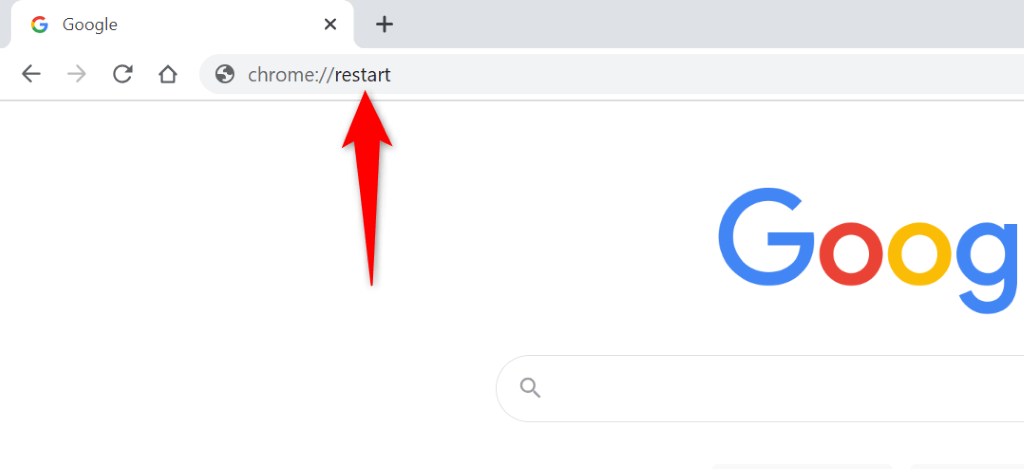
En Windows
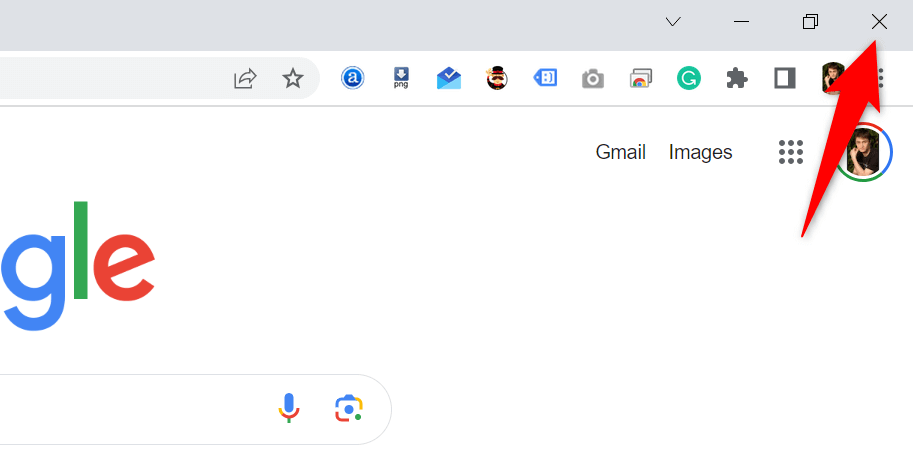
En macOS
Borrar el contenido en caché de Chrome
Chrome almacena varios archivos de caché en su máquina para acelerar la carga de sus sitios. A veces, este caché se corrompe y no funciona bien con su navegador, lo que hace que éste no cargue sus sitios. Esta puede ser la razón por la que recibes el mensaje "Algo salió mal". Error "Intenta recargar" al acceder a Twitter.
Puedes solucionar ese problema antes de las borrar los archivos en caché de Chrome. No pierdes tu historial de navegación, contraseñas, marcadores ni otros elementos al hacerlo.
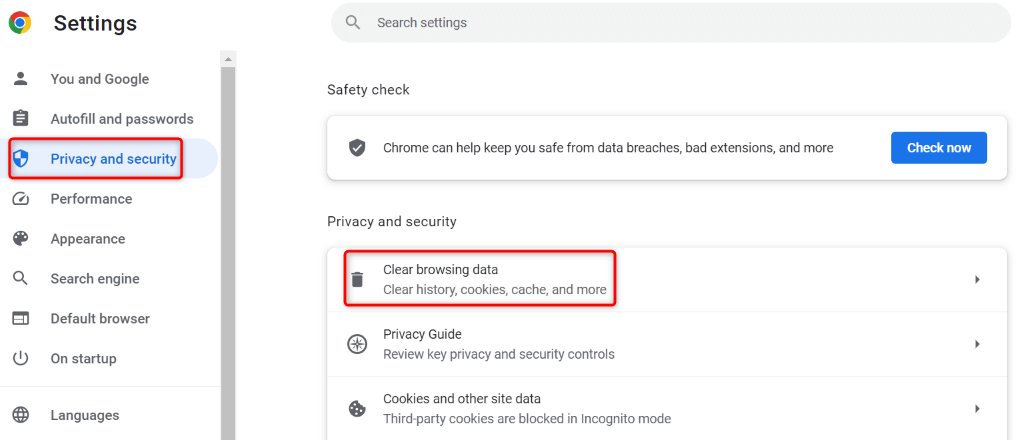 .
.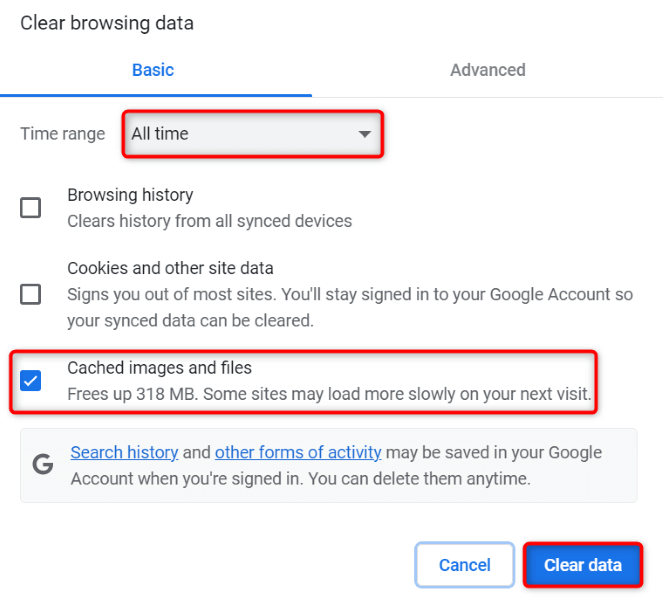
Deshabilite las extensiones de Chrome instaladas
Puedes agregar extensiones a Chrome para ampliar las funcionalidades de tu navegador. A veces, las extensiones que instalas están dañadas, provocando problemas aleatorios en el navegador. Esta puede ser la razón por la que no puedes acceder a Twitter.
En este caso, desactiva las extensiones de Chrome instaladas y comprueba si se produce el problema.
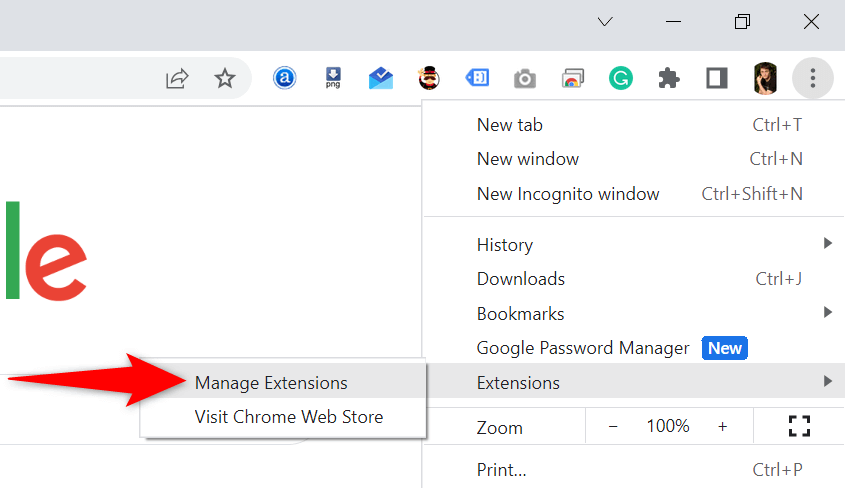
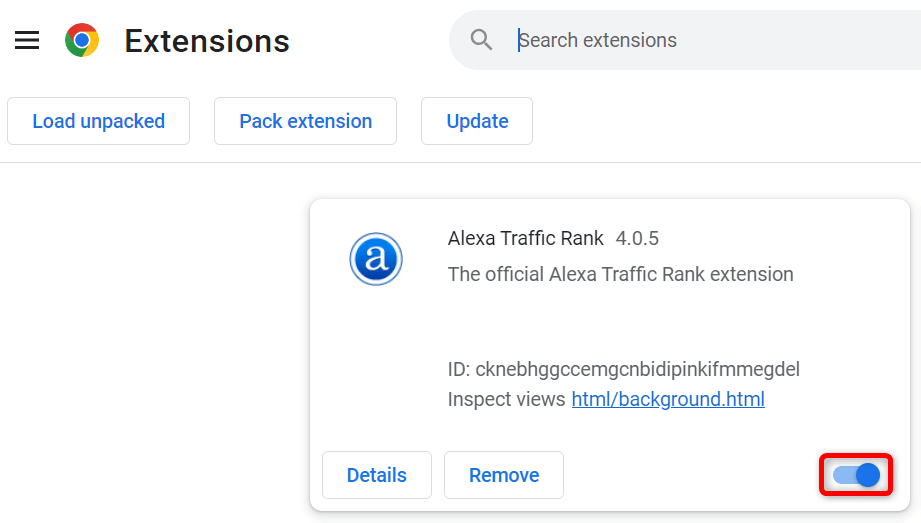
Si Twitter se carga después de haber desactivado sus extensiones, una o más de sus extensiones son las culpables. En este caso, habilite una extensión a la vez para encontrar al culpable, luego eliminar esa extensión.
Actualiza Google Chrome en tu ordenador
La última solución para arreglar tu problema "Algo salió mal". Intente recargar” El error de Twitter es actualiza Chrome en tu computadora. Es posible que esté utilizando una versión de navegador desactualizada que contiene muchos errores y problemas.
Puedes resolver esos errores y problemas con llevar su navegador a la última versión.
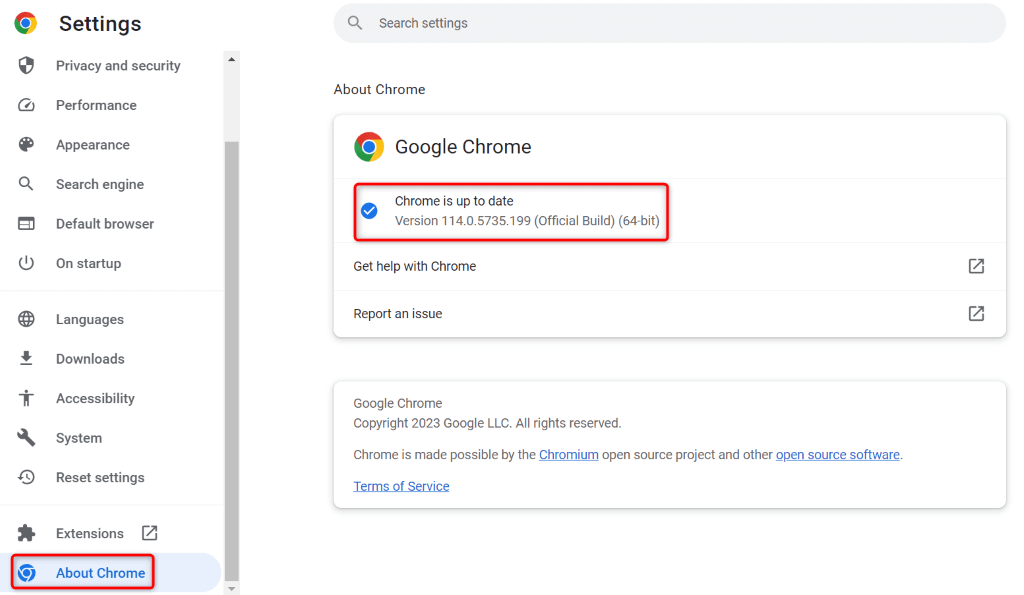
Resuelva los problemas de acceso de Twitter en Chrome en su computadora
Es frustrante cuando quieres acceder a tu cuenta de Twitter, al perfil de alguien o a un hilo interesante y Twitter solo no se cargará en tu navegador. Puedes utilizar los métodos descritos anteriormente para resolver tus problemas de Twitter en tu navegador Chrome.
Una vez que hayas aplicado esos métodos, descubrirás que Twitter se carga perfectamente en tu navegador, permitiéndote acceder a todo tu contenido favorito. ¡Feliz tuit!.
.